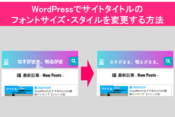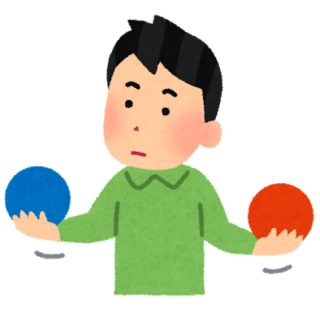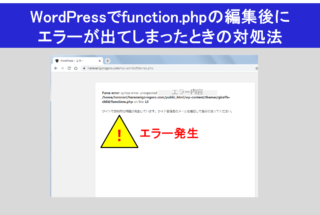WordPressでfunction.phpの編集後にエラーが出てしまったときの対処法【図解】
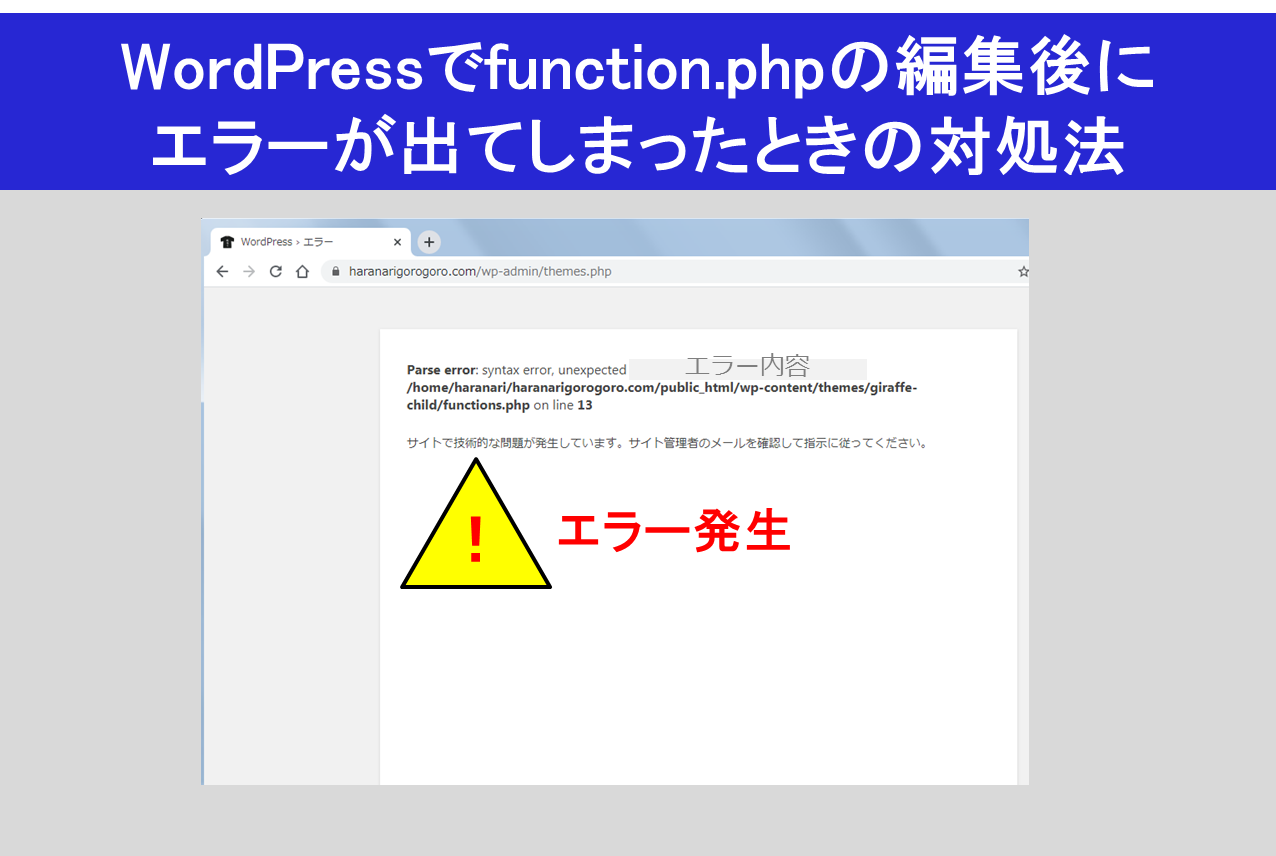
2020-04-19
こんにちは!はらなりです。
WordPressでブログを書いていると、サイトの見た目を整えたいときがありますよね。多くの人がダウンロードしたテーマを使っていることと思いますが、それだとカスタマイズできる範囲は限られてしまいます。
そして自分好みに設定したい場合、テーマで用意されているファイルの中身に手を加える必要があります。
例えばテーマの中のfunction.phpというファイルをカスタマイズすると、サイトのタイトルフォントを自由に設定できます。
しかし、書いたプログラムコードに誤りがあるとエラーが出てしまいます。
本記事では、そうした
『WordPressでfunction.phpを編集後にエラー画面が出てしまったときの対処法』をご紹介します。
表示されるエラー画面はどんなもの?
まずエラーが出てしまうとはどういうことかを実例で紹介します。
私はWordPressの管理画面でfunction.phpを編集した後、更新ボタンを押しました。すると「正常に更新されました」と表示が出て、そこまでは大丈夫だったのですが、別のメニューボタンを押した途端エラーが出てしまいました。
実際のエラー画面がこちら。
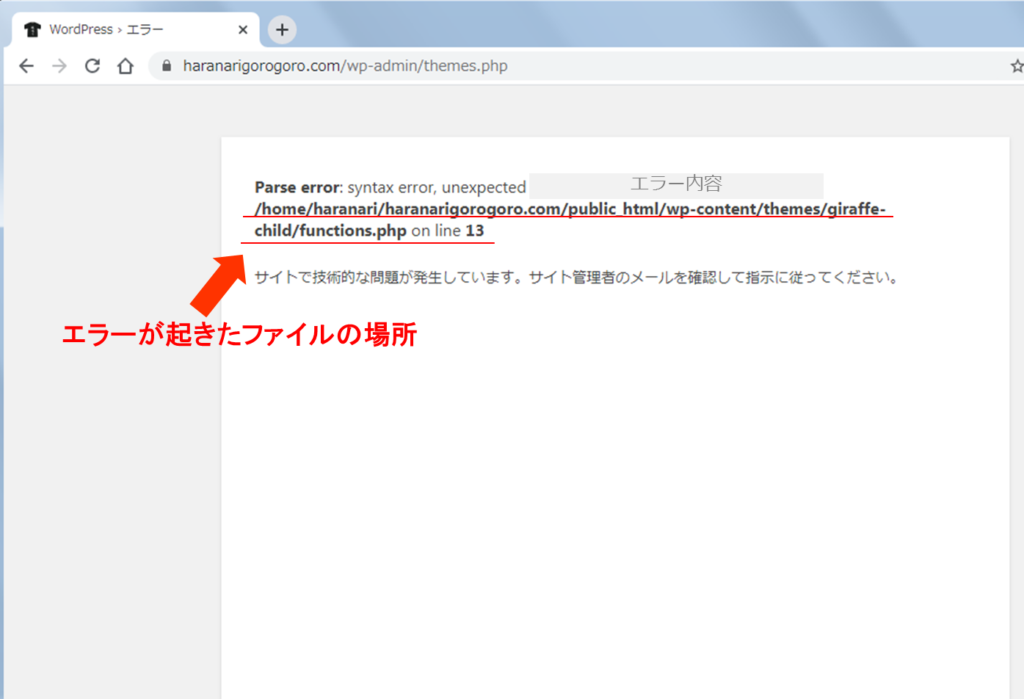
この画面が出た後は、WordPressに一切入れなくなってしまいました。
同じ経験をされた方は大変焦るかと思いますが直せますので安心してください。
このエラー画面で何が表示されているかというと、
- エラーの内容(どんな問題があるのか)
- エラーが起きているファイルがどこにあるのか
- エラーファイルの何行目を直せばよいのか
ということです。
私の場合は、/haranarigorogoro.com/public_html/wp-content/themes/giraffe-childという場所の13行目に誤りがあると言われています。
ファイルがどこに保存されているかというと、サイトを開設しているサーバーの中です。WordPressでブログをされている方は、どこかのサーバーと契約していることと思いますが、ブログを構成しているファイルは全てそこに保存されています。
私はXSERVER(エックスサーバー)を使っているため、今回はそちらでfunction.phpを修正する方法をご紹介します。
サーバー内のエラーファイルを見つける
エックスサーバーにログインした後、画面下にスクロールします。
すると契約情報の一覧にあるので、サーバーの「ファイル管理」を押します。
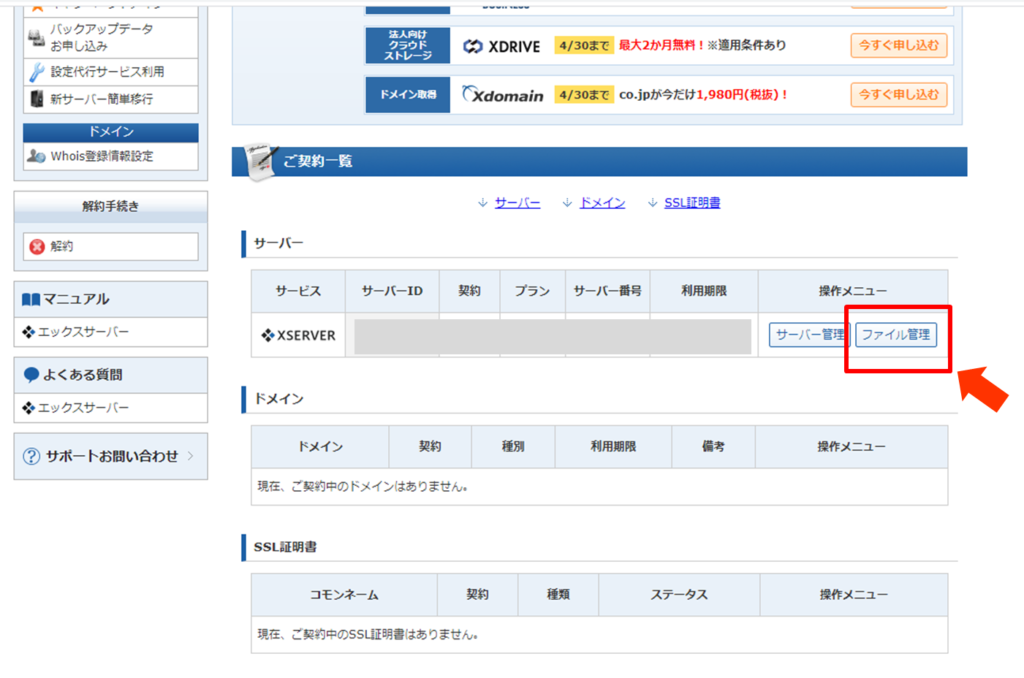
サーバーに保存されているファイル・フォルダが表示されますので、その中から自分のサイトドメインのフォルダをクリックします。
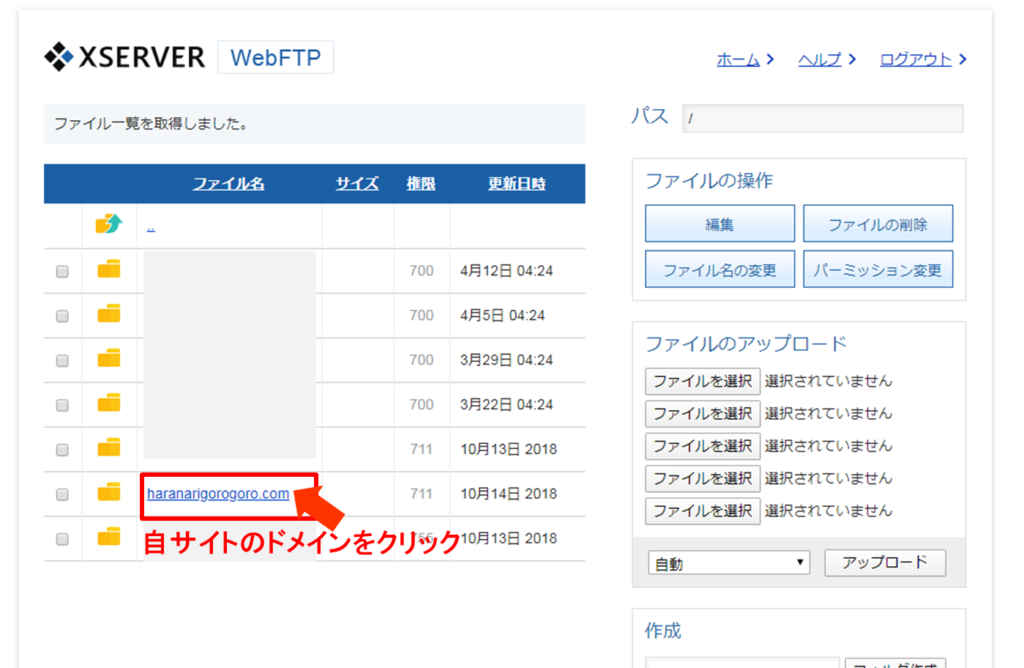
public_html > wp-content > themes の順にクリックし、下の階層に潜っていきます。
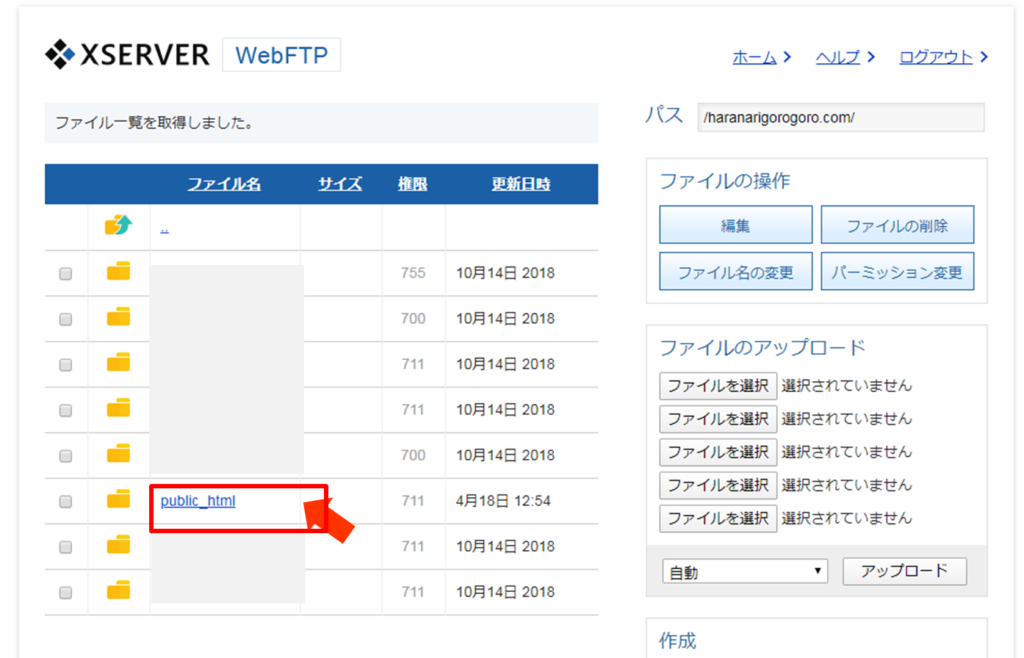
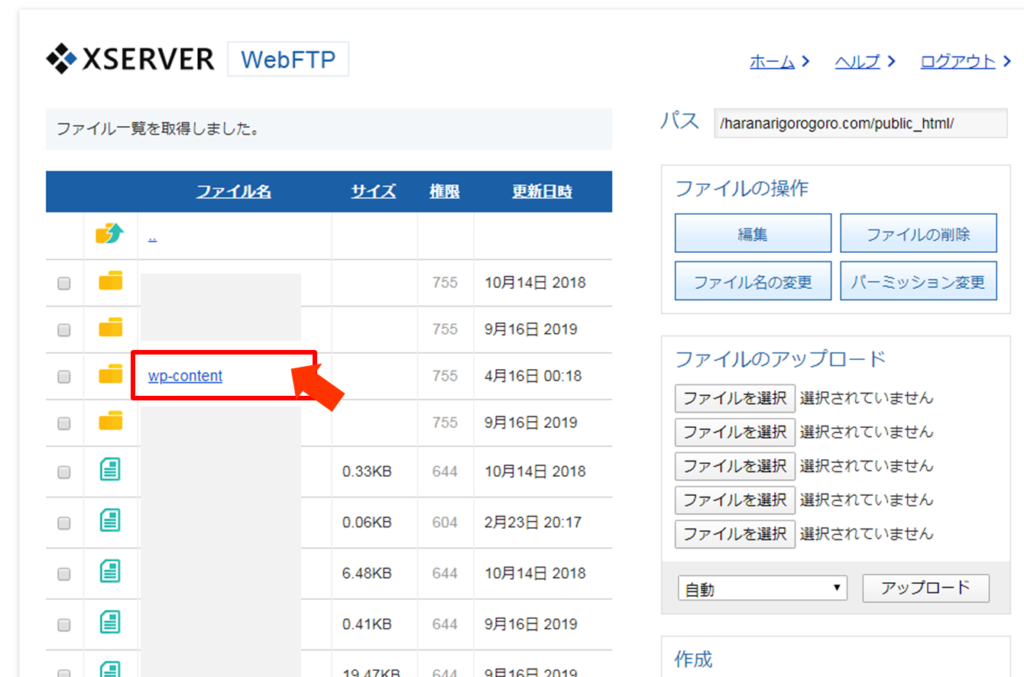
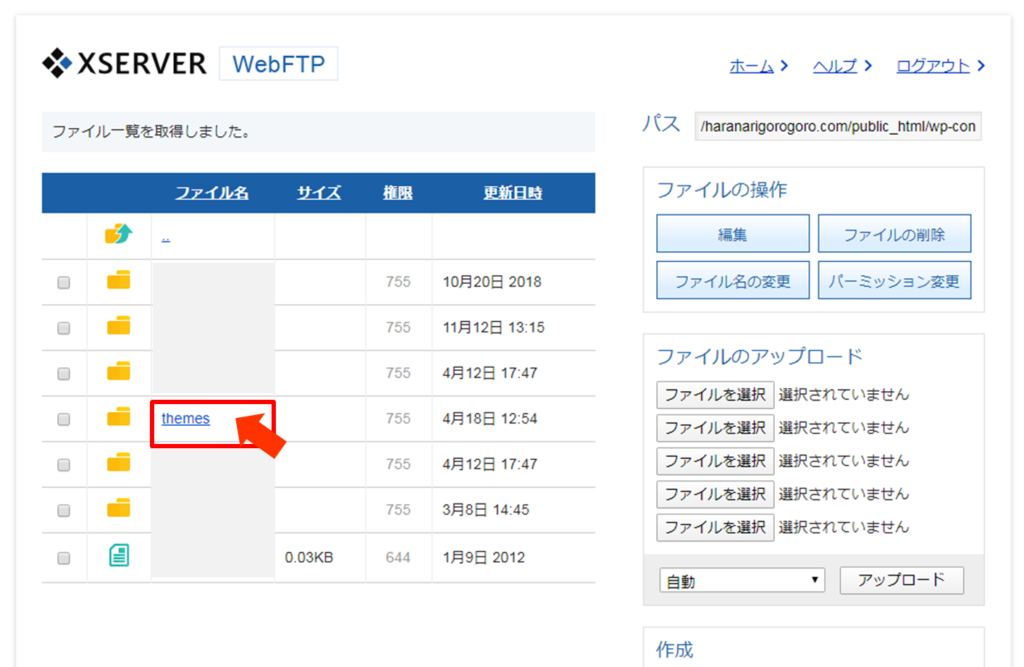
自分の使っているテーマを選択してください。ダウンロードしたテーマには子テーマが用意されていることと思いますので、そちらを選択します。
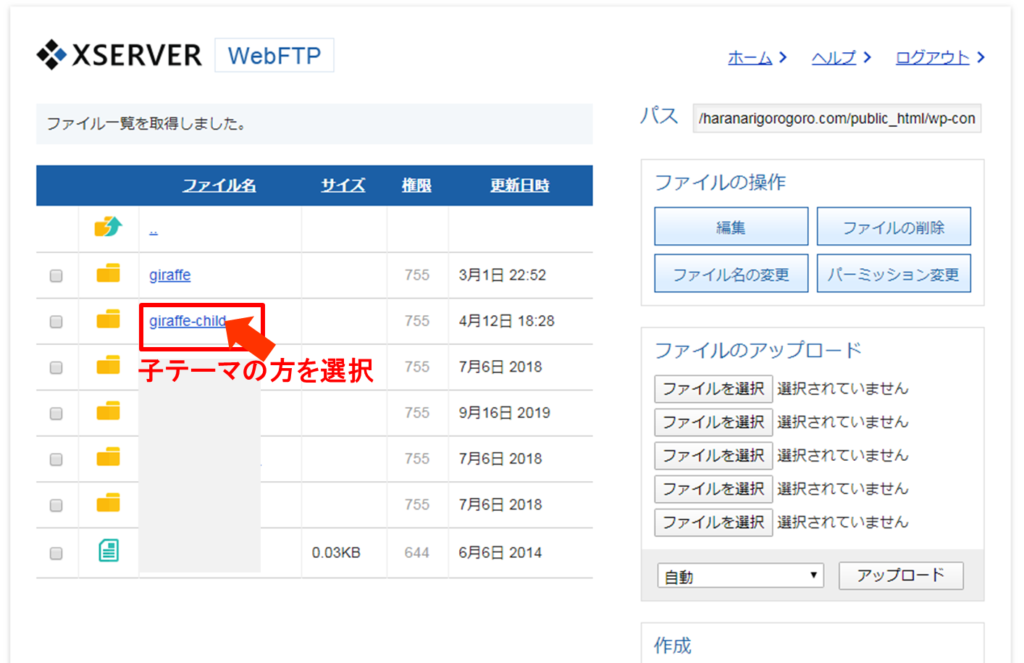
function.phpファイルがありました。
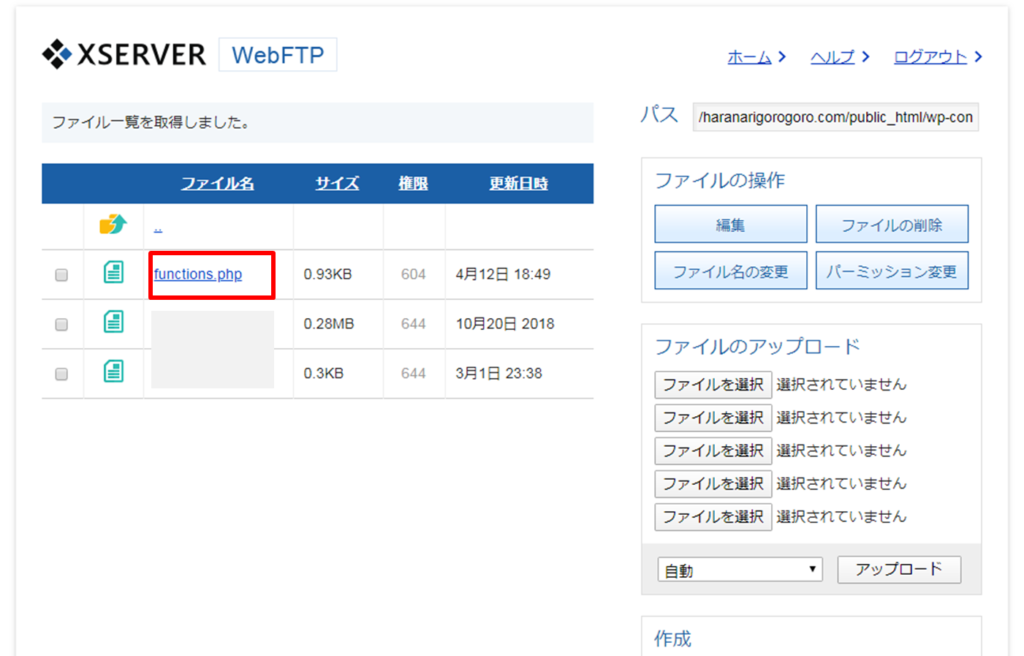
ファイルの修正・アップロードの方法
ファイルを修正していきます。手順としては以下の通りです。
- ファイルのダウンロード
- ダウンロードしたファイルの編集
- 編集前のファイルを削除
- 修正が完了したファイルをアップロード
まずはファイルのダウンロードから。ファイル名をクリックすると自動でダウンロードされます。
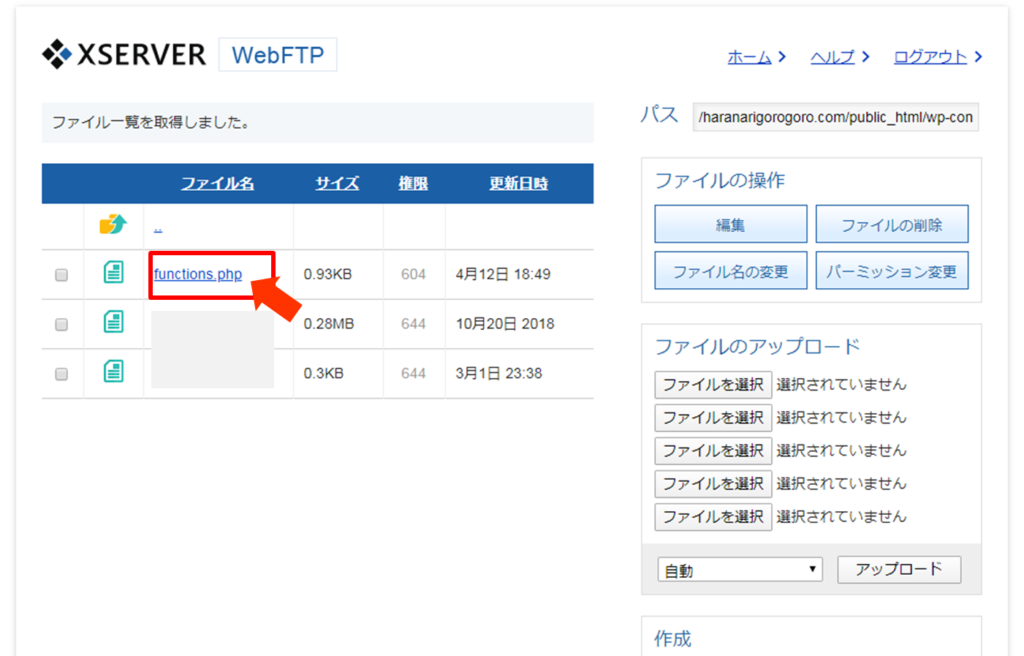
ダウンロードしたファイルを開き、修正してください。
エディタソフトがあると楽です。フリーソフトで十分なのでダウンロードしておきましょう。
修正が完了したら、アップロードしていきます。
まずは修正を加える前のファイルを削除する必要があるので、消したいファイルの左横にあるチェックボックスにチェックを入れ、「ファイルの削除」ボタンを押します。
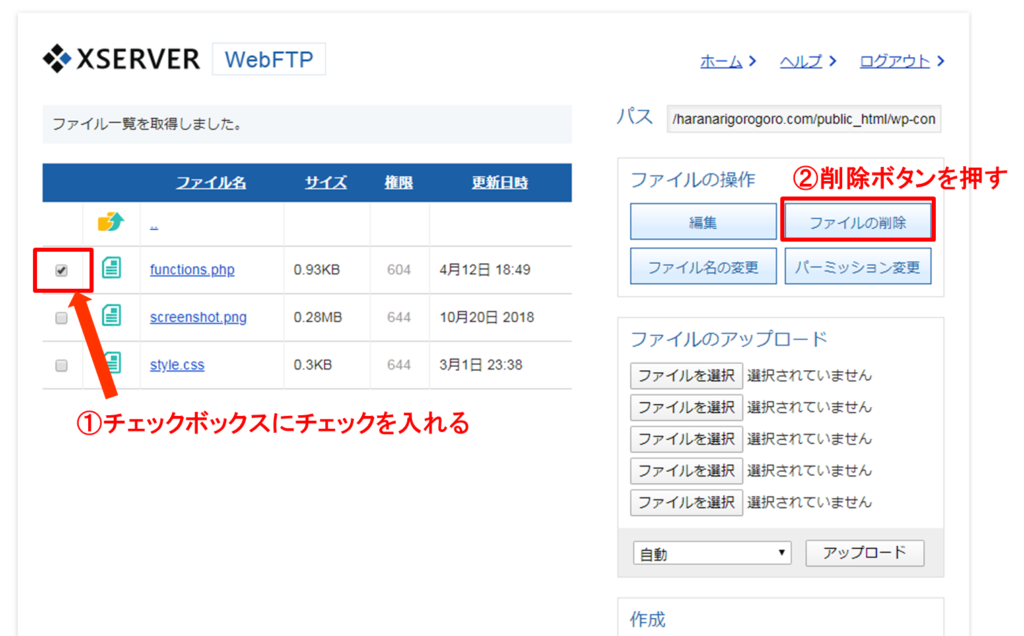
ファイルが消えました。次は修正後のファイルをアップロードします。
「ファイルを選択」から修正後のfunction.phpを選択します。
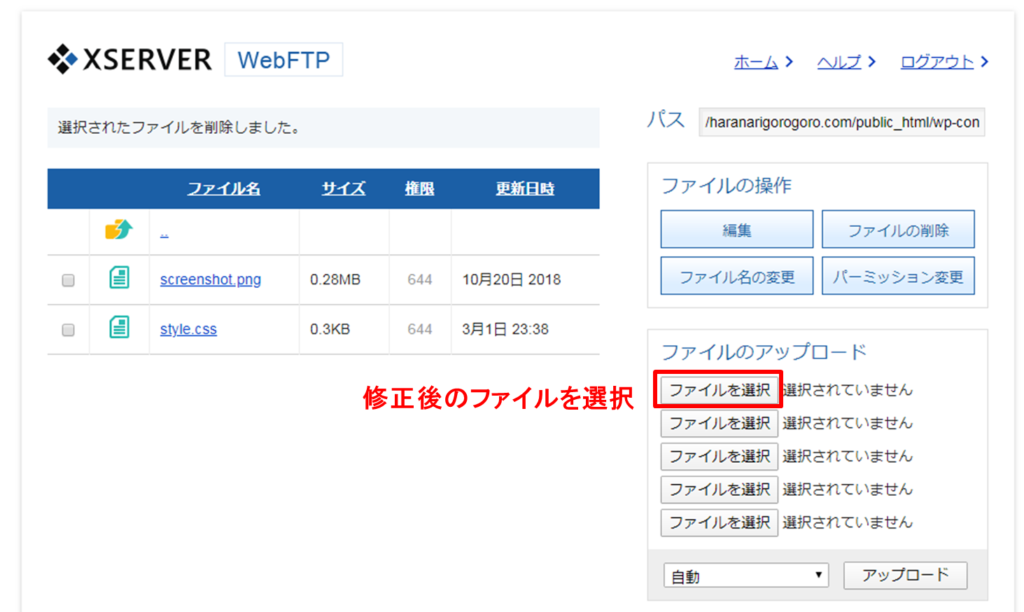
図のように選んだファイル名が表示されるので、確認したらアップロードボタンを押します。
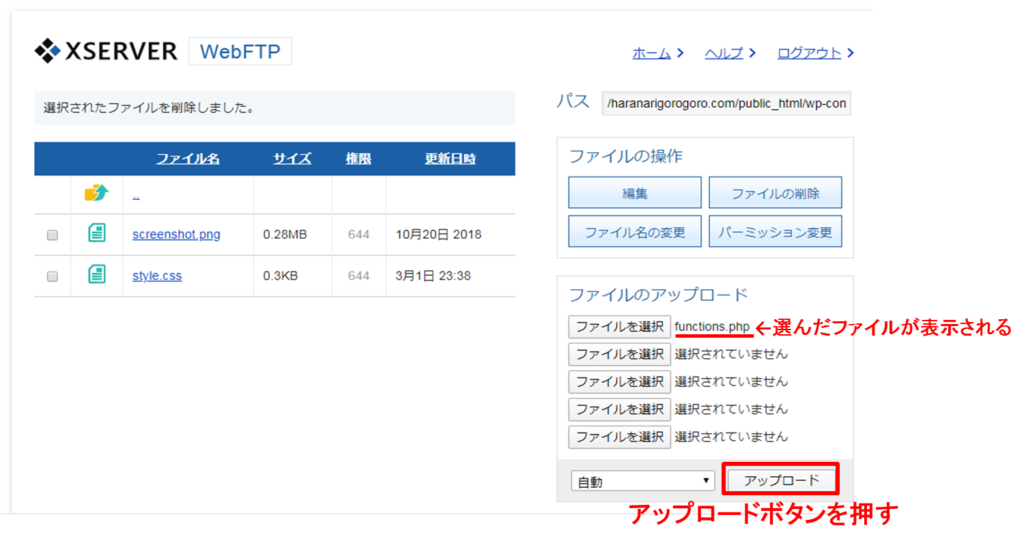
アップロードが完了しました。
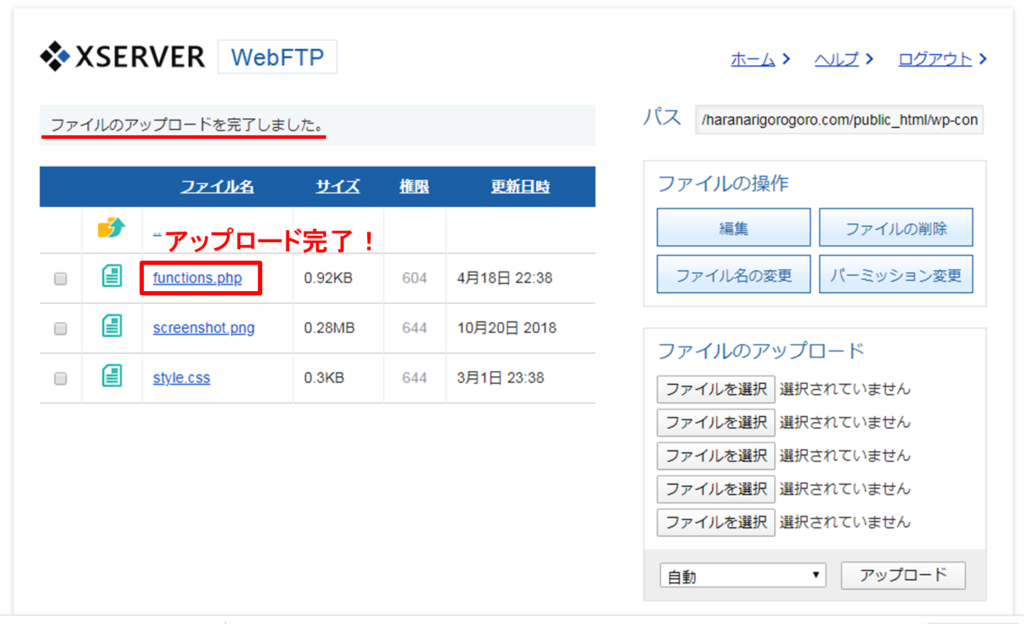
これで直ったと思いますので、WordPressのエラー画面に戻り、ページを更新してみてください。元の通り管理画面に入れるはずです。
再度エラーが出てしまった場合は、まだどこかに誤りがあります。エラー画面をよく確認して修正し直しましょう。
まとめ
本記事では、
WordPressでfunction.phpファイルを編集した後にエラーが出てしまったときの対処法を紹介しました。
- サーバー上に保存されているエラーファイルを編集し、再アップロード
することで直すことが出来ます。慌てずに対処しましょう。
紹介した内容がみなさんの参考になれば幸いです。
ではまた!
(はらなり)